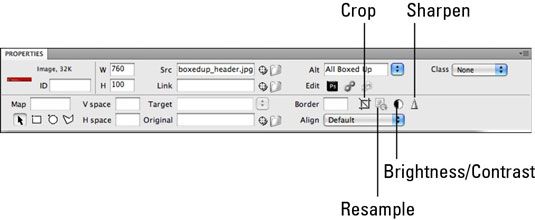Adobe outil propriété inspecteur de Dreamweaver CS5
Bon nombre des outils que vous utilisez lorsque vous travaillez avec des images dans Adobe Creative Suite 5 (CS5 Adobe) Dreamweaver sont situés dans l'inspecteur des propriétés. L'outil de l'inspecteur des propriétés offre une méthode simple et inclusive de l'édition de vos images.
Options d'édition d'image de l'inspecteur Propriétés.
Vous pouvez choisir parmi ces propriétés quand une image est sélectionné:
Modification de l'original: Si vous voulez faire un changement rapide, il ne devrait pas avoir d'impliquer beaucoup de navigation de répertoire sur votre système d'exploitation. Pour modifier votre fichier image d'origine, sélectionnez-le et cliquez sur le bouton Modifier dans Photoshop sur l'inspecteur des propriétés. L'image est lancé dans Photoshop, où vous pouvez apporter des modifications et enregistrer à nouveau l'image.
Vous pouvez sélectionner l'application de retouche d'image par défaut pour les types de fichiers image en choisissant différents types Préférences-Files / Editeurs. Photoshop CS5 est l'éditeur principal pour presque chaque type d'image par défaut.
Optimiser une image: Vous pouvez optimiser les images directement à partir de la page de Dreamweaver, mais cette méthode ne donne pas tout à fait les mêmes capacités que lorsque vous placez un Photoshop ou Fireworks fichier natif ,. Il peut-être déjà un fichier GIF ou JPEG, et vous pouvez réduire le nombre de couleurs dans le format GIF ou JPEG convertir un à un GIF, mais vous ne pouvez pas augmenter les niveaux de couleur ou de qualité sur ces images.
Recadrer une image: Cette fonctionnalité est sûr de devenir un favori parce que vous pouvez prendre des décisions de culture à droite de votre page Dreamweaver. Il vous suffit de cliquer sur l'outil Recadrage, accuser réception du message d'avertissement que vous modifiez l'image, puis cliquez et faites glisser les poignées de la taille que vous voulez. Appuyez sur la touche Entrée et vous avez terminé!
Rééchantillonnage d'une image: Vous avez peut-être entendu dire que vous ne devez pas redimensionner une image placée sur une page Dreamweaver parce que si vous faisiez l'image plus grande, il deviendrait pixélisée, et si vous faisiez l'image plus petite, vous étiez perdre beaucoup de bande passante du téléchargement du fichier. Heureusement, vous pouvez maintenant utiliser le bouton Rééchantillonner sur l'inspecteur des propriétés après vous redimensionnez l'image.
Il suffit de garder à l'esprit que la prise de l'image plus grande cause encore quelques problèmes de qualité, de sorte que vous devez réduire la taille du fichier avant de cliquer sur le bouton Rééchantillonner. Si vous avez besoin de faire une image beaucoup plus grande, trouver l'original et l'optimiser à la bonne taille.
Pour redimensionner une image, vous pouvez soit cliquer et faire glisser la poignée en bas à droite de l'image ou tapez une valeur de pixel dans les W (largeur) et H (hauteur) des champs de texte dans l'inspecteur des propriétés.
Luminosité et contraste: Si la qualité est importante pour vous, ouvrez votre image originale dans Photoshop et faire des corrections tonales avec des outils d'imagerie numérique professionnelle. Si le volume et rapidement obtenir beaucoup d'images et de pages affichées sont importants, profitez des contrôles Luminosité et Contraste intégrées dans Adobe Dreamweaver.
Il vous suffit de cliquer sur le bouton Luminosité et Contraste dans l'inspecteur des propriétés, de reconnaître la boîte de dialogue Dreamweaver, et ajuster les curseurs pour créer la meilleure image.
Aiguisez: Ajouter à la netteté des images en appliquant les contrôles de Netteté disponibles dans Dreamweaver. Comme avec d'autres fonctions d'édition d'image dans Dreamweaver, vous êtes mieux d'utiliser le filtre de masque flou dans Photoshop- dans un pincement, cette fonction est un outil rapide et utile pour profiter de.
Pour utiliser la fonction d'affûtage, cliquez sur le bouton Accentuer, reconnaître l'avertissement que vous décidez de changer l'image, et utilisez le curseur pour affiner l'image.
A propos Auteur
 Comment ouvrir une image dans Photoshop ou Fireworks à partir de Dreamweaver
Comment ouvrir une image dans Photoshop ou Fireworks à partir de Dreamweaver L'inspecteur de la propriété comprend une icône qui vous permet d'ouvrir facilement une image dans Photoshop ou Fireworks à partir de Dreamweaver. Modifier l'icône change de l'icône du programme indiqué dans les préférences de Dreamweaver.…
 Comment passer photoshop objets intelligents dans Adobe Dreamweaver CS6
Comment passer photoshop objets intelligents dans Adobe Dreamweaver CS6 La possibilité de travailler avec des fichiers Photoshop dans Adobe Dreamweaver CS6 est utile pour la plupart des concepteurs qui dépendent de Photoshop dans le cadre de leur flux de travail. Lorsque vous placez les fichiers Photoshop sur une…
 Comment aiguiser une image dans Dreamweaver
Comment aiguiser une image dans Dreamweaver Avant d'ajouter une image à votre site dans Dreamweaver, il est toujours une bonne idée d'utiliser la fonction de netteté en premier. Lorsque vous appliquez affûtage à une image, vous augmentez la distinction entre zones de couleur. L'effet…
 Comment utiliser une image comme arrière-plan dans Adobe Dreamweaver CS6
Comment utiliser une image comme arrière-plan dans Adobe Dreamweaver CS6 Création de décors pour des pages Web dans Adobe Dreamweaver CS6 est amusant et peut être poursuivi de plus de manières que la plupart des gens ne l'imagine. Vous pouvez créer un motif répétitif avec une seule petite image, créer un…
 Comment utiliser la propriété inspecteur dans Adobe Dreamweaver CS6
Comment utiliser la propriété inspecteur dans Adobe Dreamweaver CS6 Une fois que vous avez créé un site dans Adobe Dreamweaver CS6, vous pouvez commencer à ajouter de nouvelles pages ainsi que les actifs, tels que des images, à ce site. L'inspecteur de la propriété devient un de vos panneaux les plus utiles,…
 Texte alt d'image dans Adobe CS5 Dreamweaver
Texte alt d'image dans Adobe CS5 Dreamweaver Adobe Creative Suite 5 (CS5 Adobe) Dreamweaver rend simple pour attribuer et modifier le texte alt de vos images. Vous avez probablement vu le terme alt texte une fois gazillion: Il est le texte qui apparaît devant une image fait alors une page web…
 Le placement de l'image dans Adobe CS5 pages dreamweaver
Le placement de l'image dans Adobe CS5 pages dreamweaver Vous pouvez utiliser les éléments de menu, copier et coller, et même faire glisser et déposer des images sur votre page de Dreamweaver d'Adobe Creative Suite 5 (CS5 Adobe). En conséquence, de mettre des images sur une page web dans Dreamweaver…
 Vue d'ensemble de l'alignement de l'image dans Adobe Dreamweaver CS5
Vue d'ensemble de l'alignement de l'image dans Adobe Dreamweaver CS5 L'alignement des images et de leur texte adjacent dans Adobe Creative Suite 5 (CS5 Adobe) Dreamweaver est simple, mais les options disponibles peuvent formuler est semble trop complexe.Images et leur texte adjacent assis sur la même ligne de base…
 Photoshop objets intelligents dans Adobe CS5 Dreamweaver
Photoshop objets intelligents dans Adobe CS5 Dreamweaver Si vous avez créé les illustrations ou images préparées dans Photoshop, vous pouvez placer des fichiers PSD originaux directement dans vos Adobe Creative Suite 5 (CS5 Adobe Dreamweaver) pages. La fenêtre de prévisualisation de l'image vous…
 Photoshop objet intelligent mise à jour Adobe CS5 Dreamweaver
Photoshop objet intelligent mise à jour Adobe CS5 Dreamweaver Si vous avez ajouté des fichiers originaux Photoshop (PSD) dans votre page Dreamweaver d'Adobe Creative Suite 5 (CS5 Adobe), vous pouvez mettre à jour le fichier d'origine. Dreamweaver crée un objet dynamique, une image qui maintient une…
 Optimiser images dans Photoshop pour iPhone et iPad
Optimiser images dans Photoshop pour iPhone et iPad Vous devez utiliser un programme d'édition de graphiques, tels que Adobe Photoshop ou Fireworks, de créer des graphiques pour le web lors de la conception de l'iPhone et l'iPad. Vous pouvez utiliser la boîte de dialogue Enregistrer pour le Web…
 Dreamweaver pour les feux d'artifice: retouche d'image
Dreamweaver pour les feux d'artifice: retouche d'image Supposons que vous avez un logo sur votre page Web et votre client veut tout d'un coup dans une couleur différente. Normalement, cela signifierait le lancement d'un autre programme de retouche d'image, traquer le logo, l'ouvrir, éditer,…
 Modification d'images dans Dreamweaver MX 2004
Modification d'images dans Dreamweaver MX 2004 Les nouvelles fonctionnalités de Dreamweaver vous permettent de faire de retouche d'image mineure à l'intérieur de Dreamweaver, Fireworks sans ouvrir ou tout autre programme d'édition de graphiques. Ces outils sont disponibles à partir de…
 Présentation de la barre d'outils de la propriété inspecteur dreamweaver CS3
Présentation de la barre d'outils de la propriété inspecteur dreamweaver CS3 Inspecteur des propriétés de Dreamweaver CS3 ne vérifie pas pour les termites, il fait quelque chose de mieux: vous permet de définir des normes de mise en forme pour vos pages Web. Vous pouvez configurer la barre d'outils Inspecteur des…